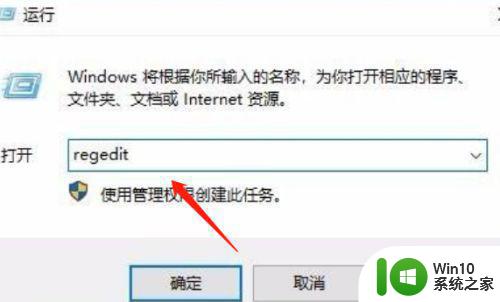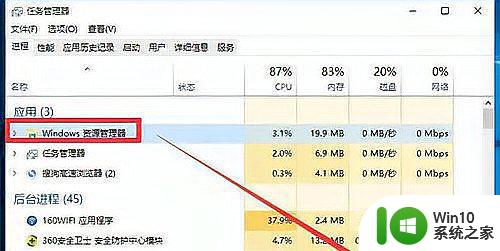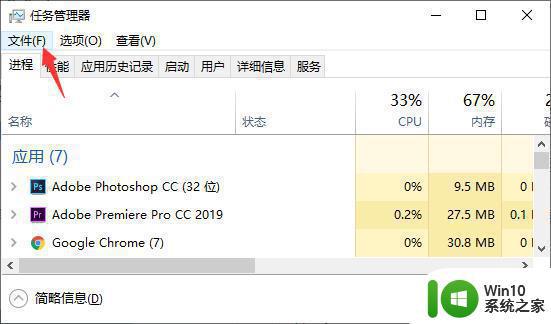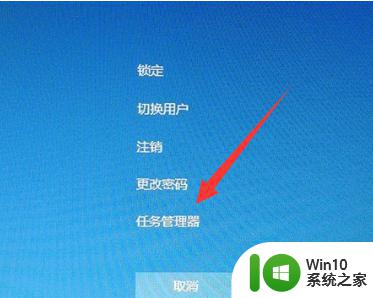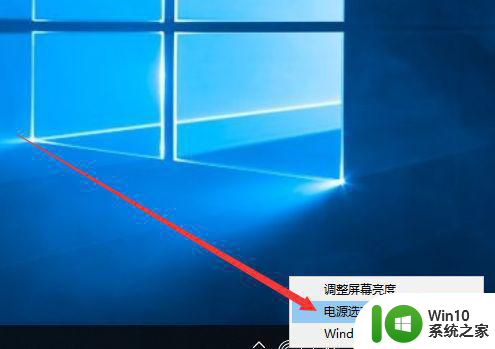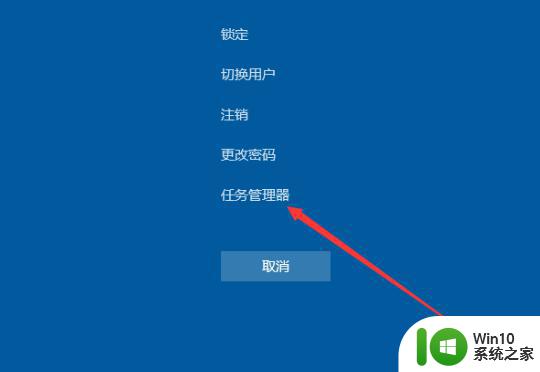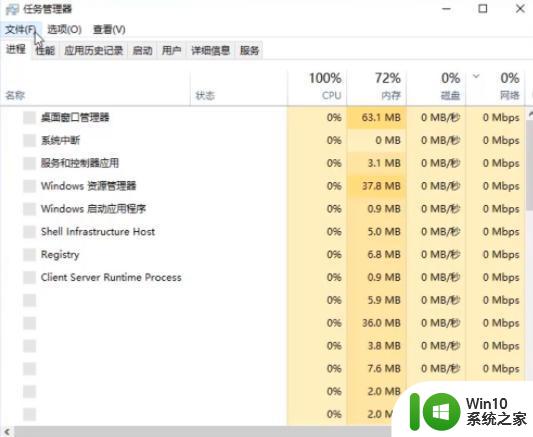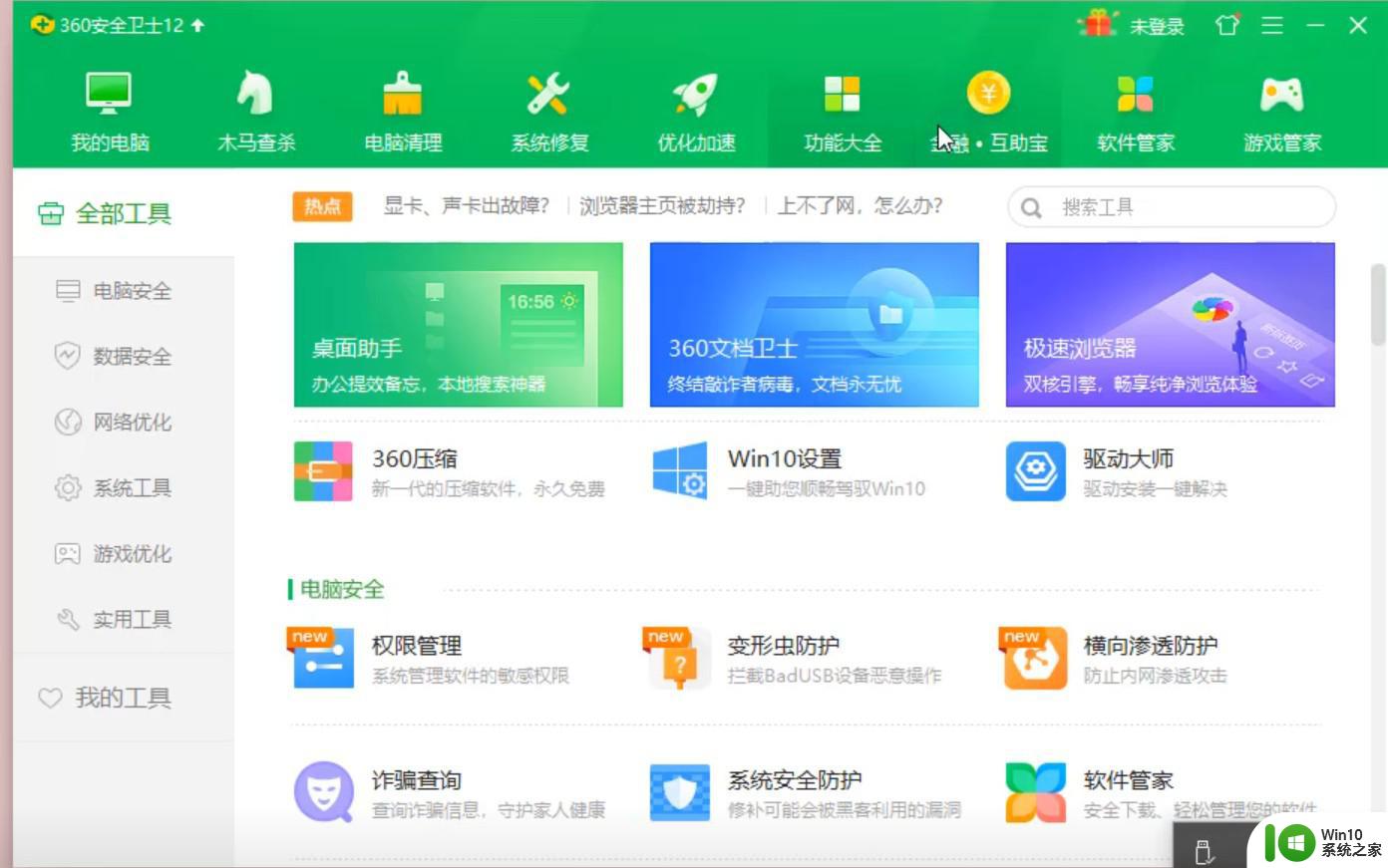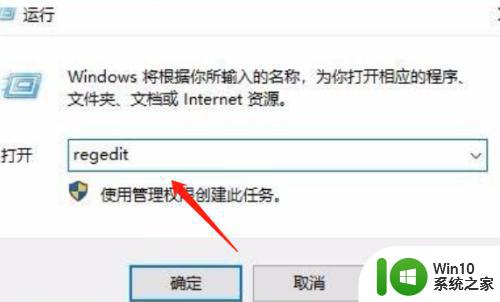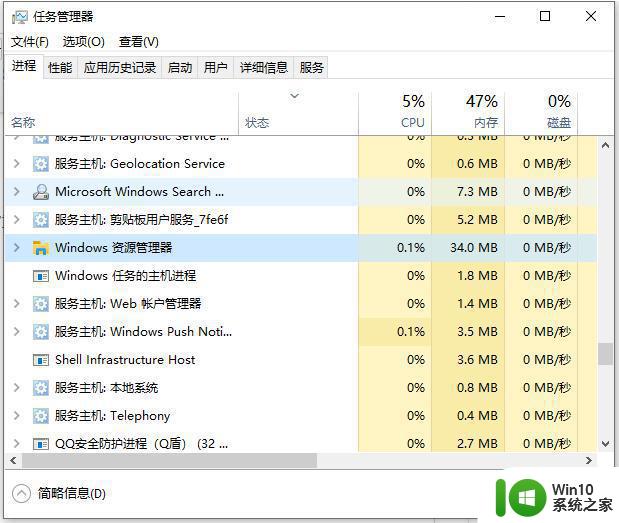win10频繁桌面假死修复方法 win10桌面经常假死怎么解决
更新时间:2024-02-02 12:31:25作者:jiang
随着技术的不断发展,越来越多的用户选择升级到Windows 10操作系统,有些用户却遇到了一个令人头疼的问题——频繁的桌面假死。在使用过程中,桌面突然停止响应,无法进行任何操作,给用户的使用体验带来了极大的困扰。面对这个问题,我们应该如何来解决呢?本文将为大家介绍一些有效的修复方法,帮助解决Win10频繁桌面假死的困扰。
具体方法:
1、在右下角单击电池可显示选项列表中选择单击电源选项。
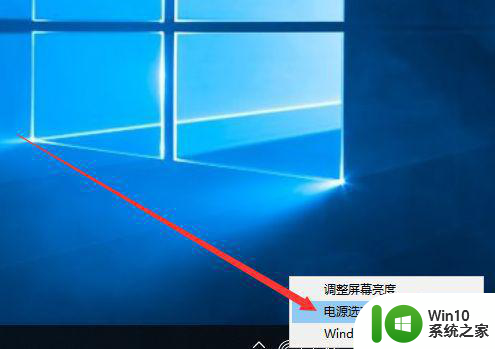
2、打开电源选项的对话框中再单击更改计划设置。
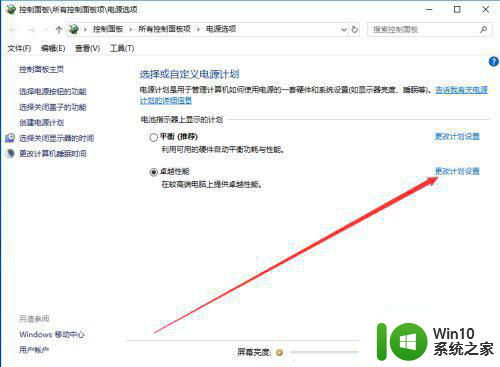
3、此时切换到编辑计划设置的对话框中再单击更改高级电源设置。
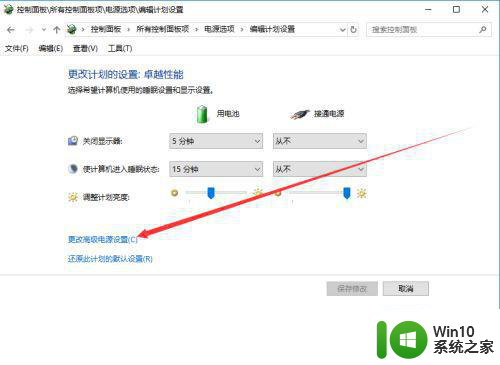
4、打开电源选项对话框中找到硬盘的在此时间后关闭硬盘的选项下的两个选项中都改为从不。
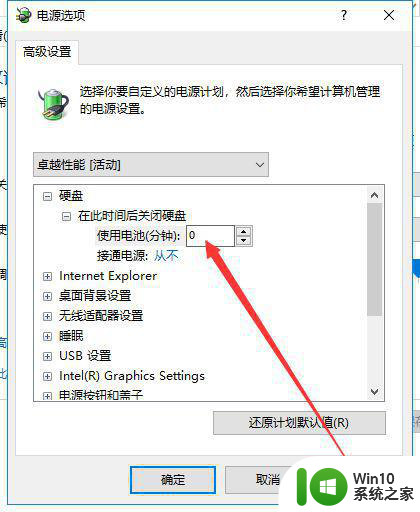
5、更改之后要注意单击确定按钮。
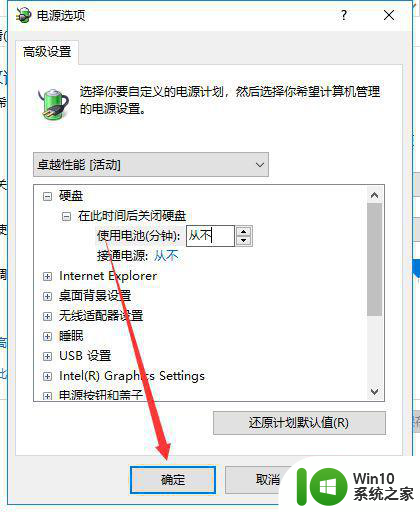
6、此时关闭当前对话框中返回到编辑计划设置界面对话框中在右上角单击关闭按钮即可。
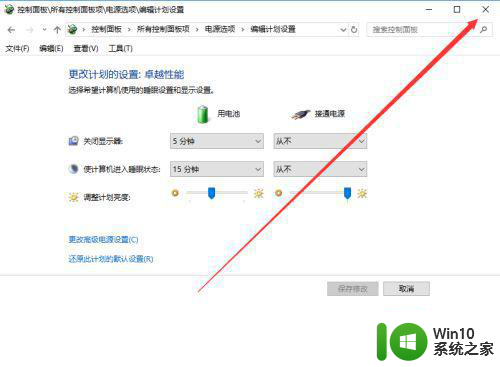
以上就是win10频繁桌面假死修复方法的全部内容,有出现这种现象的小伙伴不妨根据小编的方法来解决吧,希望能够对大家有所帮助。